ສາລະບານ
ຄຳຕອບດ່ວນຂອງເຈົ້າ:
ເພື່ອກວດເບິ່ງວັນທີສ້າງບັນຊີ Facebook, ໃຫ້ໄປທີ່ www.facebook.com ແລ້ວເຂົ້າສູ່ລະບົບບັນຊີຂອງທ່ານ.
ຄລິກທີ່ໄອຄອນຮູບໂປຣໄຟລ໌ ແລະຈາກນັ້ນຄລິກທີ່ ການຕັ້ງຄ່າ & ຄວາມເປັນສ່ວນຕົວ , ຕໍ່ໄປ, ໃຫ້ຄລິກໃສ່ ການຕັ້ງຄ່າ. ຈາກນັ້ນ, ໃຫ້ຄລິກໃສ່ <1> ຂໍ້ມູນ Facebook ຂອງທ່ານ <2> ຈາກແຖບດ້ານຂວາ.
ຕໍ່ໄປ, ທ່ານຈໍາເປັນຕ້ອງຄລິກໃສ່ ຂໍ້ມູນໂປຣໄຟລ໌ການເຂົ້າເຖິງ. ຈາກນັ້ນໃຫ້ຄລິກໃສ່ ຂໍ້ມູນສ່ວນຕົວ ຈາກແຖບດ້ານຊ້າຍ.
ທັນທີ, ທ່ານຈະຖືກສະແດງຢູ່ໃນໜ້າ ຂໍ້ມູນໂປຣໄຟລ໌ . ທ່ານຈໍາເປັນຕ້ອງເບິ່ງພາຍໃຕ້ ວັນທີສ້າງບັນຊີຂອງທ່ານ ເພື່ອເບິ່ງວັນທີສ້າງບັນຊີຂອງທ່ານ.
ເພື່ອເບິ່ງວັນທີສ້າງບັນຊີຂອງຄົນອື່ນ, ທ່ານຕ້ອງໄປທີ່ໂປຣໄຟລ໌ຂອງລາວ ແລະກວດເບິ່ງ ໄດ້ເຂົ້າຮ່ວມ (ວັນທີ) ຈາກພາກສ່ວນຊີວະປະຫວັດຂອງລາວໃນແຖບໂປຣໄຟລ໌.
ທ່ານຍັງສາມາດເລື່ອນລົງໄປລຸ່ມສຸດຂອງທາມລາຍເພື່ອເບິ່ງກິດຈະກຳທຳອິດ ແລະ ຮູ້ຈັກວັນທີຂອງການສ້າງໂປຣໄຟລ໌.
ວັນທີຂອງກິດຈະກໍາທໍາອິດຂ້າງເທິງຂໍ້ຄວາມວັນເດືອນປີເກີດແມ່ນວັນທີຂອງການສ້າງບັນຊີ.
ຕົວກວດສອບອາຍຸ Facebook:
ກວດເບິ່ງວັນທີສ້າງ ລໍຖ້າ 10 ວິນາທີ…⭐️
- ຕົວກວດສອບອາຍຸບັນຊີ Xbox
- ຕົວກວດສອບອາຍຸບັນຊີ TikTok
- ຕົວກວດສອບອາຍຸບັນຊີ Steam
ວິທີການກວດສອບວ່າບັນຊີ Facebook ຖືກສ້າງຂື້ນເມື່ອໃດ:
ລອງໃຊ້ວິທີຂ້າງລຸ່ມນີ້:
1. ກວດເບິ່ງວັນທີສ້າງຂອງທ່ານຈາກໂປຣໄຟລ໌:
ລອງຂັ້ນຕອນຂ້າງລຸ່ມນີ້:
ຂັ້ນຕອນທີ 1:ຄລິກທີ່ໄອຄອນໂປຣໄຟລ໌ ແລະການຕັ້ງຄ່າ & ຄວາມເປັນສ່ວນຕົວ > ການຕັ້ງຄ່າ
ຖ້າຫາກວ່າທ່ານກໍາລັງຊອກຫາທີ່ຈະຮູ້ວັນທີຂອງການສ້າງບັນຊີ, ທ່ານສາມາດໄດ້ຮັບມັນໄດ້ຢ່າງງ່າຍດາຍຈາກການຕັ້ງຄ່າຂອງທ່ານ.
ເບິ່ງ_ນຳ: Facebook Live Video ລຶບຫຼັງຈາກ 30 ມື້ - ເປັນຫຍັງ & ແກ້ໄຂທ່ານຈໍາເປັນຕ້ອງເຮັດຂັ້ນຕອນເຫຼົ່ານີ້ໂດຍໃຊ້ແລັບທັອບ. ທ່ານຕ້ອງເປີດຕົວທ່ອງເວັບໃນຄອມພິວເຕີຂອງທ່ານແລະຈາກນັ້ນໄປທີ່ເວັບໄຊທ໌ທາງການຂອງເຟສບຸກແມ່ນ www.facebook.com. ຕໍ່ໄປ, ທ່ານຈໍາເປັນຕ້ອງເຂົ້າສູ່ລະບົບໂປຣໄຟລ໌ຂອງທ່ານໂດຍການໃສ່ຂໍ້ມູນການເຂົ້າສູ່ລະບົບຢ່າງຖືກຕ້ອງແລະຫຼັງຈາກນັ້ນໃຫ້ຄລິກໃສ່ປຸ່ມເຂົ້າສູ່ລະບົບ .
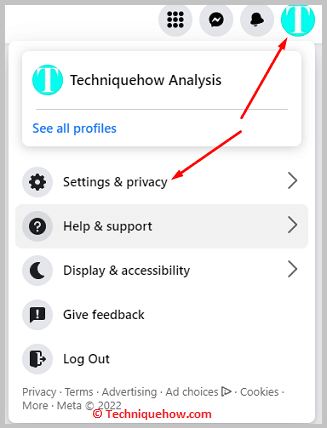
ຫຼັງຈາກເຂົ້າສູ່ລະບົບແລ້ວ, ທ່ານຈະຖືກພາໄປທີ່ໜ້າຫຼັກຂອງ Facebook. ຢູ່ມຸມຂວາເທິງ, ທ່ານຈະສາມາດເຫັນໄອຄອນຮູບໂປຣໄຟລ໌ຂອງທ່ານໄດ້. ໃຫ້ຄລິກໃສ່ມັນ. ທ່ານຈະຖືກສະແດງທາງເລືອກທີ່ແນ່ນອນ. ຄລິກທີ່ ການຕັ້ງຄ່າ & ຄວາມເປັນສ່ວນຕົວ ທາງເລືອກຈາກບັນຊີລາຍຊື່. ຕໍ່ໄປ, ທ່ານຈໍາເປັນຕ້ອງຄລິກໃສ່ ການຕັ້ງຄ່າ.
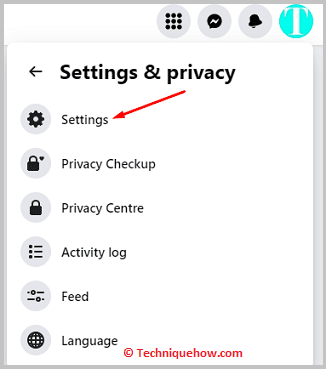
ຂັ້ນຕອນທີ 2: ໃຫ້ຄລິກໃສ່ຂໍ້ມູນ Facebook ຂອງທ່ານ
ຫຼັງຈາກການຄລິກໃສ່ ການຕັ້ງຄ່າ, ທ່ານຈະຖືກນໍາໄປທີ່ຫນ້າການຕັ້ງຄ່າບັນຊີທົ່ວໄປ. ໃນແຖບດ້ານຊ້າຍ, ທ່ານຈະຖືກນໍາສະເຫນີດ້ວຍບັນຊີລາຍຊື່ຂອງທາງເລືອກ. ທ່ານຈໍາເປັນຕ້ອງຄລິກໃສ່ <1> ຂໍ້ມູນຂ່າວສານເຟສບຸກຂອງທ່ານ <2> ທາງເລືອກທີ່ເປັນທາງເລືອກທີ່ສາມໃນບັນຊີລາຍການ. ທັນທີທີ່ທ່ານຄລິກໃສ່ <1> ຂໍ້ມູນຂ່າວສານເຟສບຸກຂອງທ່ານ <2>, ທ່ານຈະສາມາດເບິ່ງວ່າໃນພາກສ່ວນຂວາຂອງຫນ້າຈໍ, ມັນຈະເປີດຂຶ້ນ <1> ຂໍ້ມູນ Facebook ຂອງທ່ານ <2> ຫນ້າ.
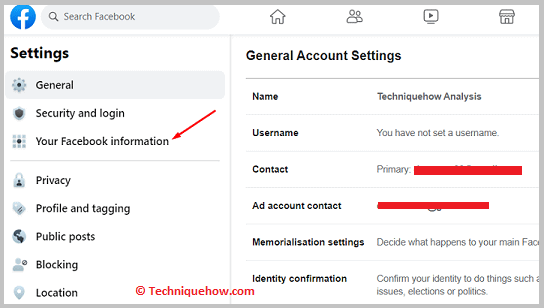
ມັນອາດຈະເປັນປີກ່ອນທີ່ທ່ານໄດ້ເຂົ້າຮ່ວມ Facebook ແຕ່ມີໂອກາດພຽງເລັກນ້ອຍທີ່ທ່ານຈະຈື່ຈໍາໄດ້.ວັນທີທີ່ແນ່ນອນຂອງການເຂົ້າຮ່ວມເວທີນີ້. ແຕ່ Facebook ຕິດຕາມທຸກໆກິດຈະກໍາຢູ່ໃນໂປຣໄຟລ໌ຂອງເຈົ້າ, ດັ່ງນັ້ນມັນຍັງສາມາດຊ່ວຍໃຫ້ທ່ານຮູ້ວັນທີສ້າງບັນຊີ.
ຂັ້ນຕອນທີ 3: ຄລິກທີ່ 'ເຂົ້າເຖິງຂໍ້ມູນໂປຣໄຟລ໌' > ຂໍ້ມູນສ່ວນຕົວ
ຢູ່ໃນໜ້າ ຂໍ້ມູນເຟສບຸກຂອງເຈົ້າ , ທ່ານຈະສາມາດເຫັນຕົວເລືອກຕ່າງໆໄດ້. ທ່ານຈໍາເປັນຕ້ອງຄລິກໃສ່ຕົວເລືອກທໍາອິດ i.e ເຂົ້າເຖິງຂໍ້ມູນຂອງທ່ານ.
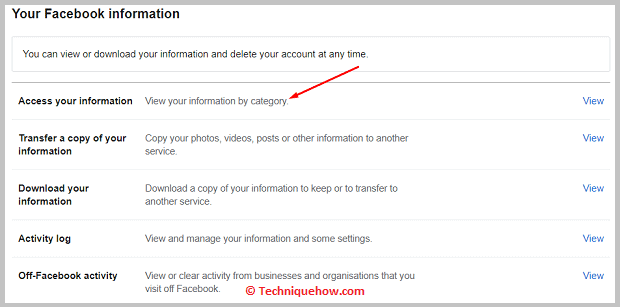
ມັນຈະພາທ່ານໄປທີ່ໜ້າຕໍ່ໄປນີ້. ໃນແຖບດ້ານຊ້າຍ, ທ່ານຈະສາມາດເຫັນ ເຂົ້າເຖິງຂໍ້ມູນຂອງທ່ານ ສ່ວນຫົວ. ພາຍໃຕ້ມັນ, ຈະມີທາງເລືອກທີ່ແຕກຕ່າງກັນສະແດງ, ທ່ານຈະສາມາດເບິ່ງ <1> ຂໍ້ມູນສ່ວນຕົວ <2> ທາງເລືອກໃນຕໍາແຫນ່ງທີສອງ. ຄລິກທີ່ ຂໍ້ມູນສ່ວນຕົວ ເພື່ອດຳເນີນການກວດສອບວັນທີສ້າງບັນຊີຂອງທ່ານ.
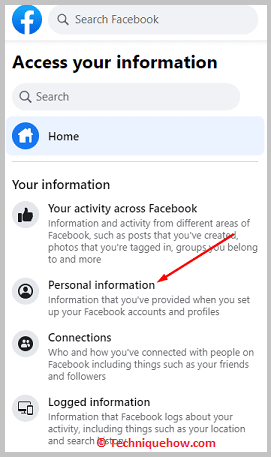
ທັນທີໜ້າ ຂໍ້ມູນສ່ວນຕົວ ຈະຖືກສະແດງຢູ່ເບື້ອງຂວາຂອງໜ້າຈໍ.
ໃນຖານະທີ່ Facebook ຕິດຕາມການເຄື່ອນໄຫວບັນຊີຂອງທ່ານ, ທ່ານຈະສາມາດພົບວ່າລາຍລະອຽດທັງໝົດທີ່ທ່ານໄດ້ເພີ່ມໃສ່ໂປຣໄຟລ໌ Facebook ຂອງທ່ານຈະຖືກເກັບໄວ້ໃນສ່ວນຂໍ້ມູນໂປຣໄຟລ໌.
ຂັ້ນຕອນທີ 4: ກວດເບິ່ງວັນທີ 'ວັນທີສ້າງບັນຊີຂອງທ່ານ'
ຂັ້ນຕອນສຸດທ້າຍເພື່ອເບິ່ງວັນທີສ້າງບັນຊີແມ່ນເບິ່ງ ການສ້າງບັນຊີຂອງທ່ານ ວັນທີ ທີ່ຢູ່ຂ້າງລຸ່ມ ຂໍ້ມູນໂປຣໄຟລ໌ ສ່ວນຫົວ. ຂ້າງລຸ່ມນີ້ ວັນທີສ້າງບັນຊີຂອງທ່ານ, ທ່ານຈະສາມາດເຫັນຂໍ້ຄວາມໃນ ວັນທີທີ່ສ້າງບັນຊີຂອງທ່ານ ແລະຂ້າງລຸ່ມນີ້, ທ່ານຈະສາມາດເບິ່ງວັນທີ, ເດືອນ, ແລະປີ. ມັນແມ່ນວັນທີສ້າງບັນຊີ.
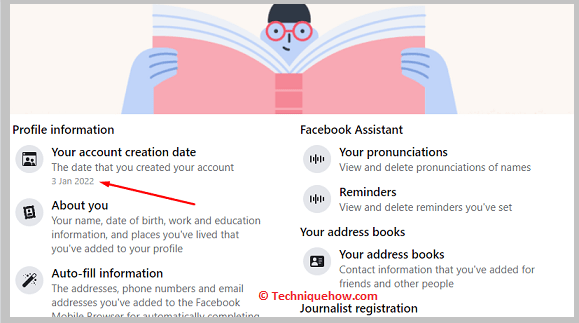
ຖ້າທ່ານຕ້ອງການເຂົ້າໄປເບິ່ງຂໍ້ມູນອື່ນໆກ່ຽວກັບທ່ານ, ທ່ານສາມາດຄລິກໃສ່ຕົວເລືອກກ່ຽວກັບທ່ານທີ່ຢູ່ຂ້າງລຸ່ມນີ້ວັນທີສ້າງບັນຊີ.
ດຽວນີ້, ຖ້າທ່ານຕ້ອງການເບິ່ງວັນທີສ້າງບັນຊີຂອງບັນຊີຂອງເພື່ອນຂອງທ່ານ, ທ່ານຈະຕ້ອງຕິດຕາມແລະໃຊ້ວິທີອື່ນເພື່ອເຮັດແນວນັ້ນ. ຂ້າງລຸ່ມນີ້ແມ່ນສອງວິທີເພື່ອຊອກຫາວັນທີສ້າງບັນຊີຂອງເພື່ອນຂອງທ່ານ.
ວິທີກວດສອບເວລາທີ່ຄົນອື່ນສ້າງບັນຊີ Facebook:
1. ຈາກແຖບໂປຣໄຟລ໌:
ຖ້າທ່ານຕ້ອງການກວດເບິ່ງວັນທີສ້າງບັນຊີຂອງໂປຣໄຟລ໌ Facebook ຂອງຄົນອື່ນ, ທ່ານ ສາມາດເອົາມັນໄດ້ໂດຍກົງຈາກແຖບໂປຣໄຟລ໌ຂອງລາວ.
ແຕ່ໂດຍການປະຕິບັດຕາມວິທີນີ້, ທ່ານຈະບໍ່ສາມາດເຂົ້າໄປເບິ່ງວັນທີທີ່ແນ່ນອນ, ພຽງແຕ່ເດືອນ ແລະປີເທົ່ານັ້ນ.
ທ່ານຕ້ອງການໃຊ້ແອັບທີ່ເປັນທາງການຂອງ Facebook ເພື່ອເບິ່ງວັນທີສ້າງບັນຊີຂອງໂປຣໄຟລ໌ຂອງຜູ້ອື່ນ. :
ເບິ່ງ_ນຳ: Discord ID ສ້າງວັນທີ Checker - ກວດສອບອາຍຸ🔴 ຂັ້ນຕອນໃນການປະຕິບັດຕາມ:
ຂັ້ນຕອນ 1: ໃຫ້ແນ່ໃຈວ່າແອັບພລິເຄຊັນ Facebook ຖືກອັບເດດເປັນເວີຊັນຫຼ້າສຸດຂອງມັນຈາກ Play Store ຫຼື App Store. ເຊື່ອມຕໍ່ອຸປະກອນມືຖືຂອງທ່ານດ້ວຍ WiFi ທີ່ໝັ້ນຄົງ ຫຼືເປີດການເຊື່ອມຕໍ່ອິນເຕີເນັດຂອງມັນ.
ຂັ້ນຕອນ 2: ເປີດແອັບພລິເຄຊັນ Facebook.
ຂັ້ນຕອນທີ 3: ຕໍ່ໄປ, ທ່ານຈໍາເປັນຕ້ອງເຂົ້າສູ່ລະບົບບັນຊີ Facebook ຂອງທ່ານໂດຍການປ້ອນຂໍ້ມູນການເຂົ້າສູ່ລະບົບຢ່າງຖືກຕ້ອງໃນຫນ້າເຂົ້າສູ່ລະບົບແລະຫຼັງຈາກນັ້ນໃຫ້ຄລິກໃສ່ ເຂົ້າສູ່ລະບົບ.
ຂັ້ນຕອນທີ 4: ຕໍ່ໄປ, ຈະຖືກນຳໄປທີ່ໜ້າຫຼັກຂອງບັນຊີຂອງທ່ານ. ທ່ານຈໍາເປັນຕ້ອງຄລິກໃສ່ໄອຄອນແກ້ວຂະຫຍາຍ.
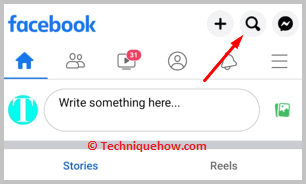
ຂັ້ນຕອນທີ 5: ຈາກນັ້ນ, ໃສ່ຊື່ຂອງບຸກຄົນໃນແຖບຄົ້ນຫາແລະຫຼັງຈາກນັ້ນຊອກຫາບັນຊີຂອງບຸກຄົນນັ້ນ.
ຂັ້ນຕອນ 6: ຈາກຜົນການຄົ້ນຫາ, ເຂົ້າບັນຊີ.
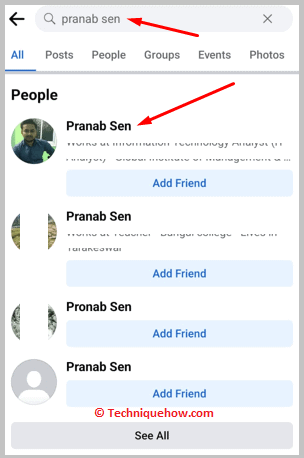
ຂັ້ນຕອນ 7: ເລື່ອນໄປຫາພາກສ່ວນຊີວະພາບ. ທ່ານຈະສາມາດເບິ່ງ ໄດ້ເຂົ້າຮ່ວມ (ເດືອນປີ).
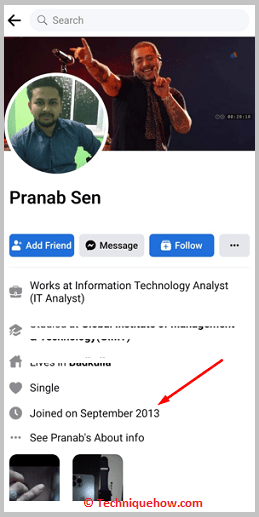
2. ເລື່ອນລົງໄປສຸດທ້າຍເພື່ອເບິ່ງການເຄື່ອນໄຫວທຳອິດ:
ໃນບາງໂປຣໄຟລ໌, ທ່ານອາດຈະບໍ່ສາມາດເຫັນການສ້າງບັນຊີເດືອນ ແລະ ປີ. ແຕ່ມີວິທີທາງອື່ນທີ່ເປັນໄປໄດ້ເພື່ອຊອກຫາການສ້າງໂປຣໄຟລ໌ຂອງລາວໃນປີ ຫຼືວັນທີ. ທ່ານຈໍາເປັນຕ້ອງຊອກຫາກິດຈະກໍາທໍາອິດຫຼືໂພສທີ່ອັບໂຫລດໂດຍຜູ້ໃຊ້ເພື່ອເບິ່ງວັນທີຂອງມັນແລະຊອກຫາເວລາທີ່ບັນຊີຖືກສ້າງຂື້ນ.
ຢ່າງໃດກໍ່ຕາມ, ຂະບວນການນີ້ສາມາດເປັນວິທີການໃຊ້ເວລາຫຼາຍຍ້ອນວ່າມັນຕ້ອງການໃຫ້ທ່ານເລື່ອນລົງ ຜ່ານທາມລາຍຂອງພວກເຂົາເພື່ອເບິ່ງກິດຈະກຳທຳອິດ.
ໃນທາມລາຍ, ທ່ານຈະຖືກສະແດງດ້ວຍໂພສໃໝ່ກວ່າຢູ່ເທິງສຸດ ແລະເມື່ອທ່ານເລື່ອນລົງຜ່ານທາມລາຍ, ທ່ານຈະສາມາດເຫັນໂພສເກົ່າກວ່າ . ທ່ານຈໍາເປັນຕ້ອງຊອກຫາທີ່ເກົ່າແກ່ທີ່ສຸດຂອງພວກເຂົາທີ່ຄວນຈະເປັນການຕອບທໍາອິດຫຼືກິດຈະກໍາທໍາອິດ. ມັນຄວນຈະຢູ່ຂ້າງເທິງວັນເດືອນປີເກີດ. ຢ່າງໃດກໍຕາມ, ຖ້າຜູ້ໃຊ້ບໍ່ມີການເຄື່ອນໄຫວຫຼາຍໃນເຟສບຸກຫຼືບໍ່ໄດ້ໂພດສິ່ງຫຼາຍຢ່າງຢູ່ໃນບັນຊີຂອງລາວ, ມັນຈະບໍ່ໃຊ້ເວລາຫຼາຍເພື່ອຊອກຫາກິດຈະກໍາທໍາອິດຂອງລາວໂດຍການເລື່ອນພາບ.ລົງໄປລຸ່ມສຸດຂອງເສັ້ນເວລາ.
ຄຳຖາມທີ່ພົບເລື້ອຍ:
1. ວິທີກວດສອບເວລາທີ່ທ່ານເຂົ້າຮ່ວມ Facebook ໃນມືຖືແນວໃດ?
ເພື່ອກວດເບິ່ງວ່າເຈົ້າໄດ້ສ້າງບັນຊີຂອງທ່ານຕອນໃດ:
🔴 ຂັ້ນຕອນໃນການປະຕິບັດຕາມ:
ຂັ້ນຕອນ 1: ໄປທີ່ ການຕັ້ງຄ່າ & ສ່ວນຄວາມເປັນສ່ວນຕົວ ໃນເວັບເຟສບຸກ.
ຂັ້ນຕອນ 2: ຕໍ່ໄປ, ໃຫ້ຄລິກໃສ່ ການຕັ້ງຄ່າ ແລະຫຼັງຈາກນັ້ນໃຫ້ຄລິກໃສ່ ຂໍ້ມູນເຟສບຸກຂອງທ່ານ.
ຂັ້ນຕອນ 3: ຄລິກໃສ່ ເຂົ້າເຖິງຂໍ້ມູນຂອງທ່ານ.
ຂັ້ນຕອນທີ 4: ຈາກນັ້ນ, ໃຫ້ຄລິກໃສ່ ຂໍ້ມູນສ່ວນຕົວ ແລະເບິ່ງວັນທີສ້າງບັນຊີພາຍໃຕ້ ວັນທີສ້າງບັນຊີຂອງທ່ານ.
2. ມື້ນີ້ຂ້ອຍຢູ່ໃນ Facebook ດົນປານໃດ?
ຖ້າທ່ານຕ້ອງການຮູ້ວ່າທ່ານໃຊ້ເວລາຫຼາຍປານໃດໃນ Facebook ໃນວັນທີສະເພາະ, ທ່ານຈໍາເປັນຕ້ອງເບິ່ງການໃຊ້ຫມໍ້ໄຟໃນ Facebook. ມັນສະແດງເວລາເປັນຊົ່ວໂມງ, ເຊິ່ງເຫັນວ່າເຈົ້າຈະສາມາດຮູ້ວ່າເຈົ້າໃຊ້ເວລາຫນ້ອຍລົງຫຼືໃຊ້ເວລາຫຼາຍກວ່າໃນ Facebook ໃນມື້ນັ້ນ. ແຕ່ທ່ານພຽງແຕ່ສາມາດເບິ່ງນີ້ໃນ app ເຟສບຸກແລະບໍ່ແມ່ນຢູ່ໃນເວັບເຟສບຸກ.
3. ເປັນຫຍັງວັນທີເຂົ້າຮ່ວມ Facebook ບໍ່ສະແດງ?
ຖ້າວັນທີ່ເຂົ້າຮ່ວມ Facebook ບໍ່ໄດ້ຖືກສະແດງໃຫ້ເຫັນຢູ່ໃນໂປຣໄຟລ໌ຂອງຜູ້ໃຊ້ບາງຄົນ, ມັນເປັນຍ້ອນຜູ້ໃຊ້ໄດ້ເຊື່ອງມັນ. ແຕ່ທ່ານສາມາດເລື່ອນລົງໄປໃນຕອນທ້າຍຂອງເສັ້ນເວລາຂອງລາວເພື່ອເບິ່ງກິດຈະກໍາທໍາອິດທີ່ປະກາດຫຼືອັບໂຫລດແຕ່ຜູ້ໃຊ້ເພື່ອຊອກຫາວັນທີ່ລາວເຂົ້າຮ່ວມ. ໂດຍທົ່ວໄປແລ້ວວັນທີເຂົ້າຮ່ວມແມ່ນສະແດງຢູ່ຂ້າງເທິງໂພສວັນເດືອນປີເກີດ.
